Software-ul implementarea
Este demn de remarcat faptul că, în cazul unei implementări de software de pe site-ul „Computer Configuration.“ pentru selecție va fi disponibilă numai a doua opțiune de implementare, după cum se poate observa din imaginea de mai jos. Când software-ul „User Configuration“ din nodul. selectarea tipului de desfășurare „Public“. nu puteți controla desfășurarea ultimului parametru al acestui grup, iar în selectarea tipului de desfășurare „destinație“. nu va fi capabil de a modifica setările primului parametru al desfășurării acestui grup.
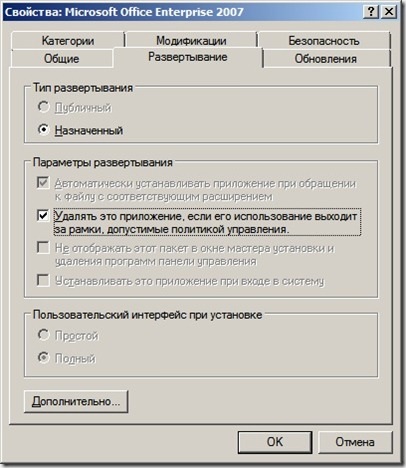
Fig. Caseta de dialog 4. Tab proprietăți „implementare“ a pachetului de instalare
Grupul „Interfața cu utilizatorul atunci când setarea“ vă permite să controlați interfața de afișare la instalarea software-ului. Dacă alegeți o interfață simplă, atunci numai mesaje de eroare va fi afișat pentru utilizator, și un mesaj care indică finalizarea procesului de software. Atunci când alegeți o interfață complet de utilizator, utilizatorul va fi disponibil pentru toate ferestrele pachetului de instalare.
Sub „Informații avansate de diagnosticare“, puteți consulta informații precum GUID codul produsului, software-ul de implementare contor Group Policy, precum și calea de rețea la cererea SAA scenariul de destinație.
Caseta de dialog Opțiuni avansate, puteți vedea în ilustrația de mai jos:
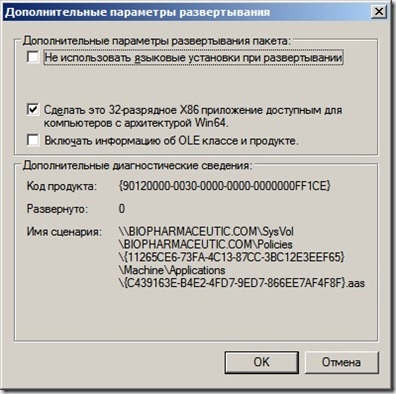
Acum, verificați dacă Microsoft Office este stabilit cu ajutorul GPO nou creat. Log on la computer, care este un membru al grupului „Calculatoare Departamentul de vânzări“ și reporniți computerul. Deoarece software-ul este instalat în modul silențios, utilizatorii nu se va acorda nici o fereastră, indicând instalarea software-ului. După instalare pentru a verifica dacă acesta a fost completat corect, verificați setările care au fost configurate utilizând fondurile menționate în articolul anterior din această serie.